AD基本操作日志组策略更改客户端桌面.docx
《AD基本操作日志组策略更改客户端桌面.docx》由会员分享,可在线阅读,更多相关《AD基本操作日志组策略更改客户端桌面.docx(11页珍藏版)》请在冰豆网上搜索。
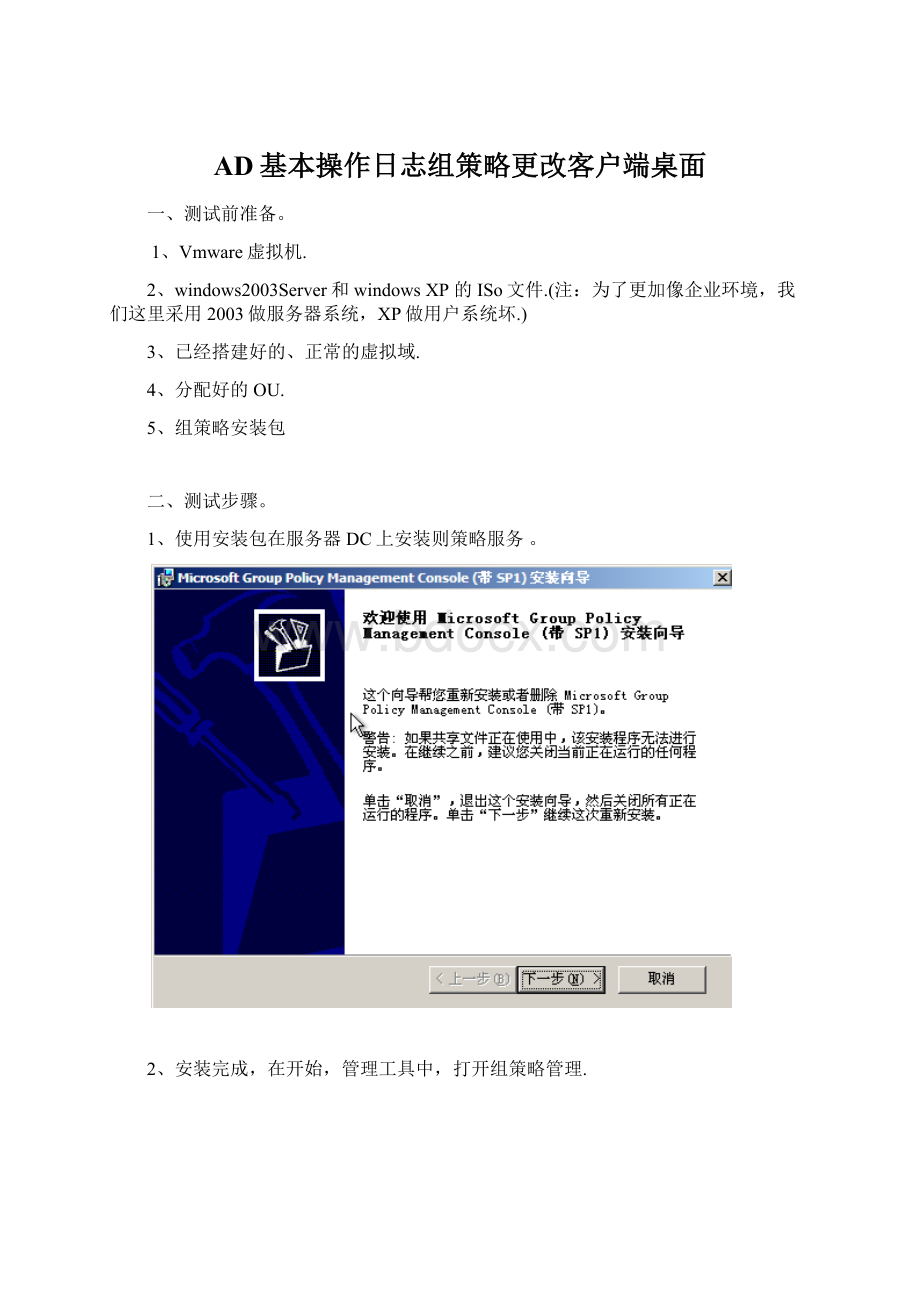
AD基本操作日志组策略更改客户端桌面
一、测试前准备。
1、Vmware虚拟机.
2、windows2003Server和windowsXP的ISo文件.(注:
为了更加像企业环境,我们这里采用2003做服务器系统,XP做用户系统坏.)
3、已经搭建好的、正常的虚拟域.
4、分配好的OU.
5、组策略安装包
二、测试步骤。
1、使用安装包在服务器DC上安装则策略服务。
2、安装完成,在开始,管理工具中,打开组策略管理.
3、打开你的客户机,并将其加入到域.
4、当加入成功时,你会在AD用户与计算机的相应OU中看到出现的对应的计算机名.
.
5、打开组策略管理器,在你需要建立策略的OU上点右键,创建并连接GPO.在这里,建立策略的时候不经存在权限问题,还存在继承权限的问题。
在这一块,我还是有点欠缺,…Sorry.(注:
我这里选择的是我的管理者建立的策略,在我的OU中,administrator的权限是最高的)
6、给你的策略命名.
7、管理你的策略。
点击celue1,你会看到有关它的详细信息.
8、右击,编辑,打开组策略编辑器。
9、选择用户配置,管理模版,桌面,ActiveDesktop。
打开桌面编辑器。
这就是我们需要操作来更改客户机桌面的地方.
10、让我们释放出我们的桌面,回到我的电脑。
在这里,我们要给准备素材。
所谓素材就是指所需的图片或软件.打开我的电脑,新建一个share文件夹,并向其中放入你需要设置为用户桌面的图片.
11、设置share的属性.右键,打开属性面板.
点击共享选项卡,选择共享此文件夹。
并将其的共享名后加“$”,$表示是隐藏文件,用户端不可见.
点击权限,分配权限这一步是一定是必要的。
。
勾选完全控制.
确定。
到此,我们的素材准备工作完毕.
12、返回组策略编辑器.
13、点击,启用ActieveDesktop。
属性,启用.
14.点击ActiveDesktop墙纸。
属性。
启用。
并输入墙纸所在的路径.
这里可以输入本地路径,也可以用UNC路径,就操作的简单性而言,我选择的是UNC路径.输入路径后,设置墙纸样式.确定.
15、当这些都设置好后,我们可以返回组策略管理来查看我们策略的有关信息.
16.一切正常后,我们返回我们的用户机器.
在用户机里,开始,运行。
键入gpupdate/force来刷新策略.(或者注销)
17、若一切正常,你就可以看到用户机的新界面了.